Update uw Overwatch 2 -gebruikersnaam: een uitgebreide gids
Je Overwatch 2-in-game naam is meer dan alleen een bijnaam; Het is uw digitale identiteit. Maar wat gebeurt er als je een verandering wilt? Deze handleiding geeft aan hoe u uw battletag of in-game naam kunt bijwerken op pc- en consoleplatforms.
Inhoudsopgave
- Kan ik mijn naam veranderen in Overwatch 2?
- Hoe u uw naam kunt wijzigen in Overwatch 2
- Uw naam wijzigen op pc
- Uw naam wijzigen op Xbox
- Uw naam wijzigen op PlayStation
- Laatste aanbevelingen
Kan ik mijn naam veranderen in Overwatch 2?
Ja! Het wijzigen van uw naam is eenvoudig, hoewel de methode varieert, afhankelijk van uw platform en cross-play-instellingen.
Hoe u uw naam kunt wijzigen in Overwatch 2
Uw in-game naam is gebonden aan uw Battle.NET-account (Battletag).
Belangrijkste overwegingen:
- Vrije naam Wijzigingen: U krijgt één gratis Battletag -wijziging.
- Betaalde naamwijzigingen: Latere wijzigingen maken een vergoeding (ongeveer $ 10 USD; controleer de prijzen van uw regio in de Battle.Net -winkel).
- Cross-platform Play: Indien ingeschakeld, gebruik dan de pc-methode. Gebruik de instellingen van de console indien uitgeschakeld.
Uw naam wijzigen op pc (of console met cross-play ingeschakeld)
-
Bezoek de officiële Battle.NET -website en log in.
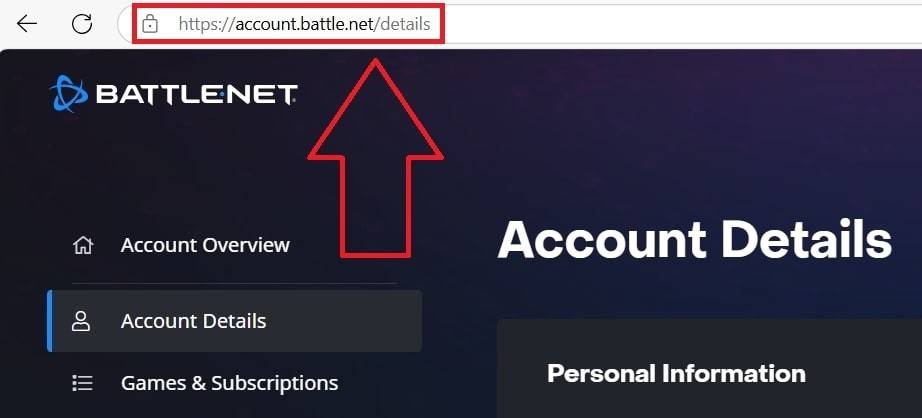 afbeelding: ensigame.com
afbeelding: ensigame.com -
Klik op uw huidige gebruikersnaam (rechts-recht).
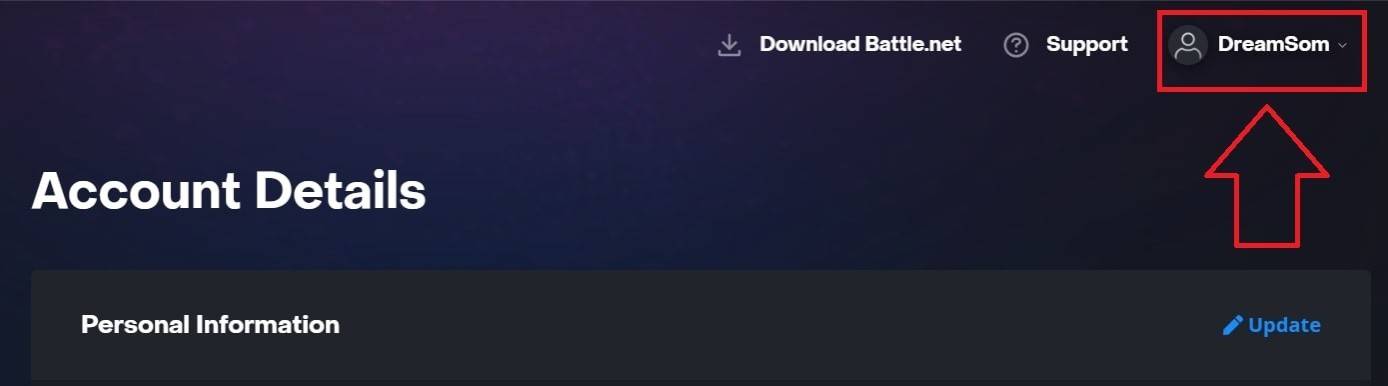 afbeelding: ensigame.com
afbeelding: ensigame.com -
Selecteer "Accountinstellingen", Zoek vervolgens uw battletag.
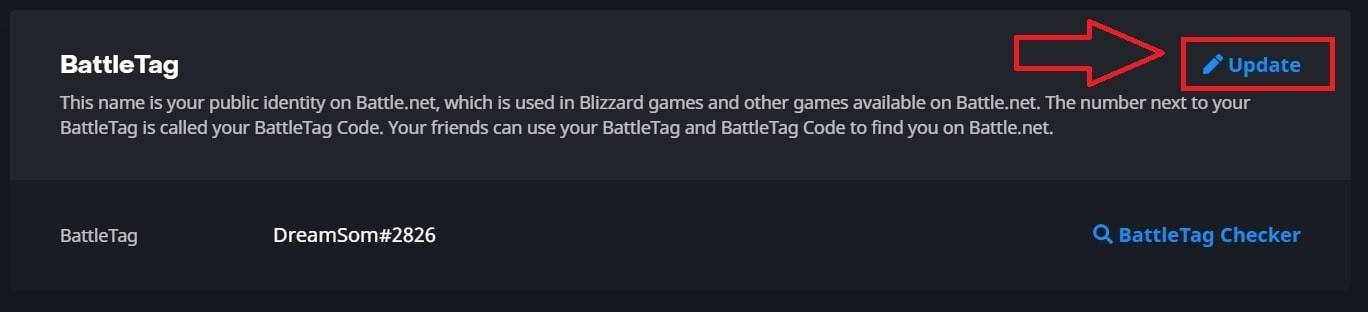 afbeelding: ensigame.com
afbeelding: ensigame.com -
Klik op de blauwe "update" (potloodpictogram).
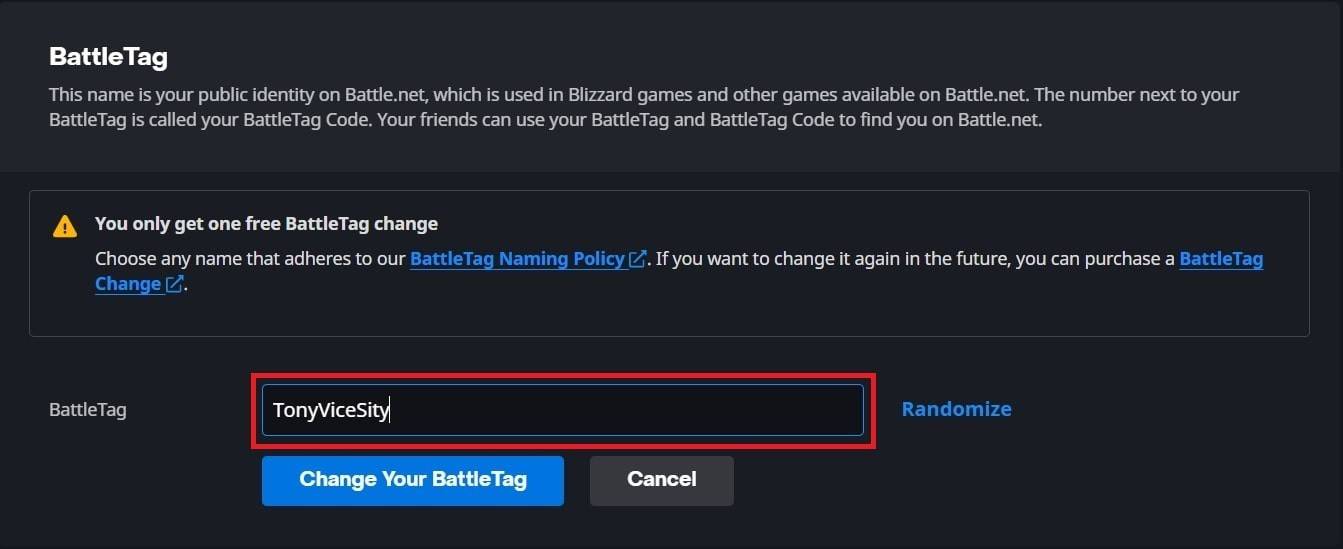 afbeelding: ensigame.com
afbeelding: ensigame.com -
Voer uw nieuwe naam in (volgens richtlijnen van Battletag).
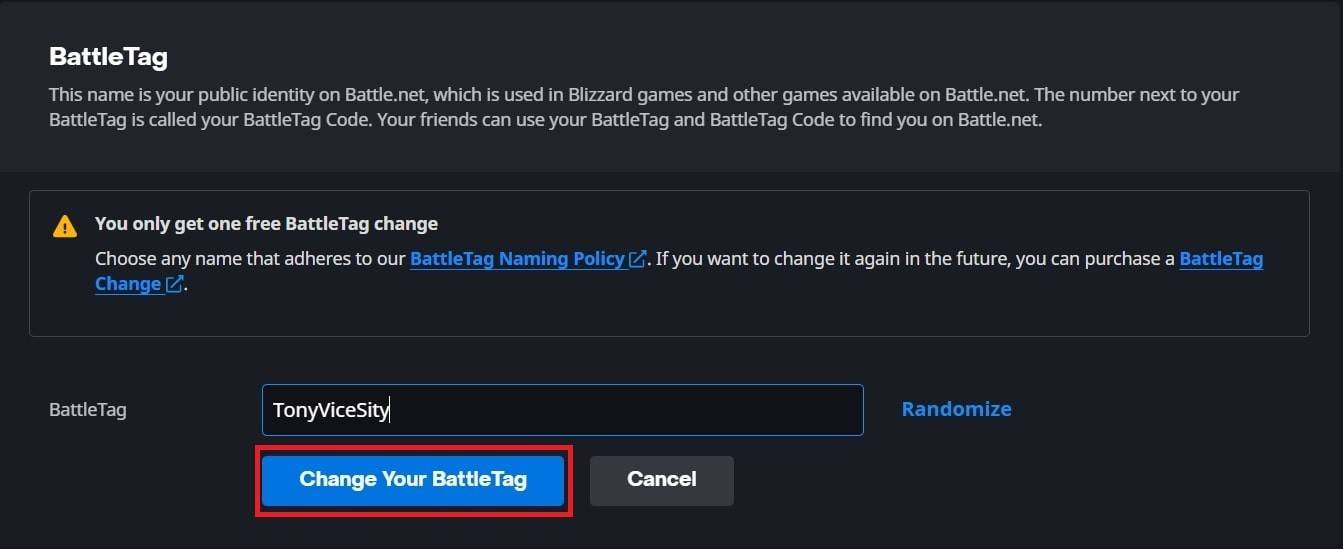 afbeelding: ensigame.com
afbeelding: ensigame.com -
Klik op "Wijzig uw Battletag." Opmerking: wijzigingen kunnen tot 24 uur duren om zich volledig te verspreiden.
Uw naam wijzigen op Xbox (cross-play uitgeschakeld)
Uw in-game naam weerspiegelt uw Xbox Gamertag.
-
Druk op de Xbox -knop; Navigeer naar "Profiel en systeem", dan uw profiel.
 afbeelding: dexerto.com
afbeelding: dexerto.com -
Selecteer "Mijn profiel", dan "Profiel aanpassen."
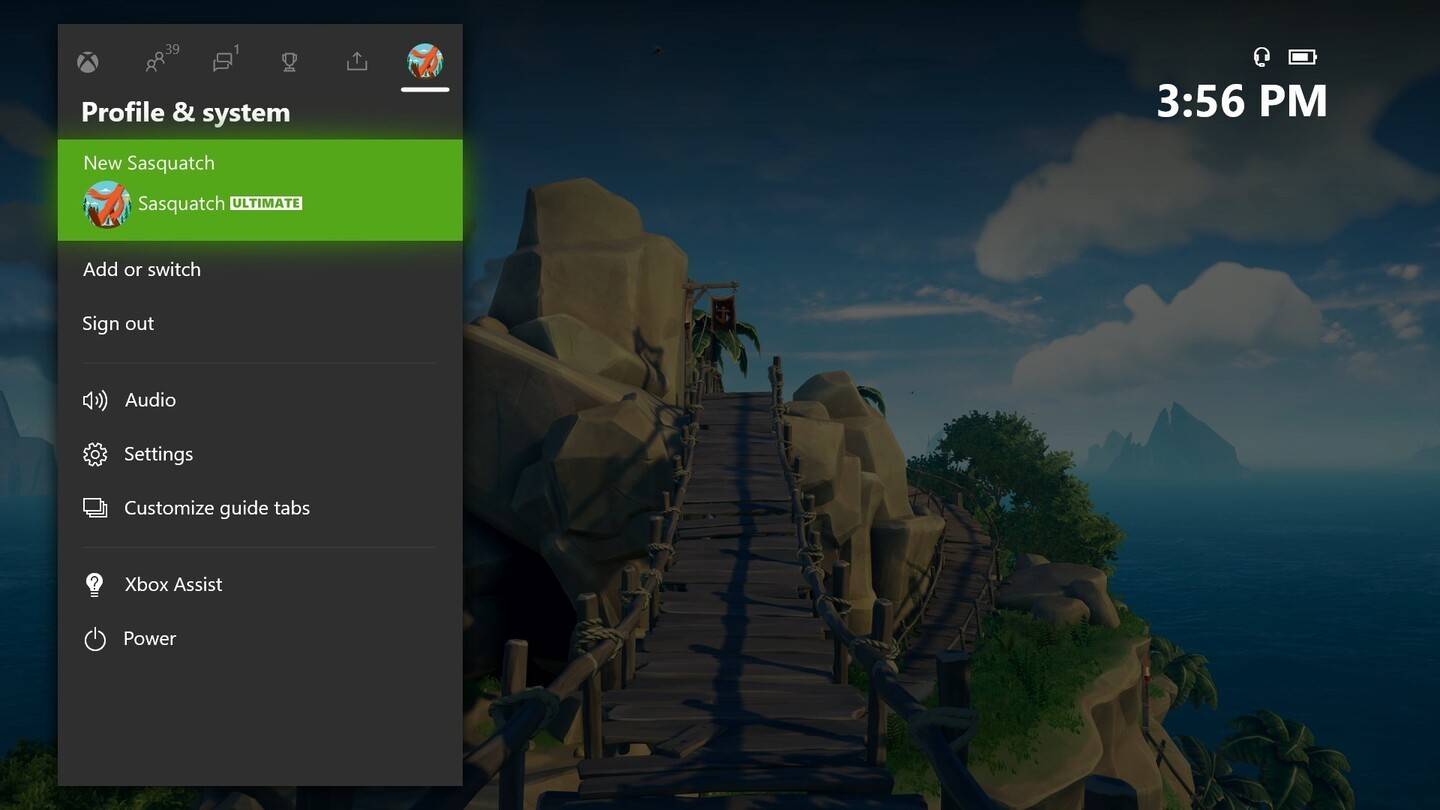 afbeelding: news.xbox.com
afbeelding: news.xbox.com
-
Klik op uw gamertag, voer de nieuwe naam in en volg de prompts op het scherm.
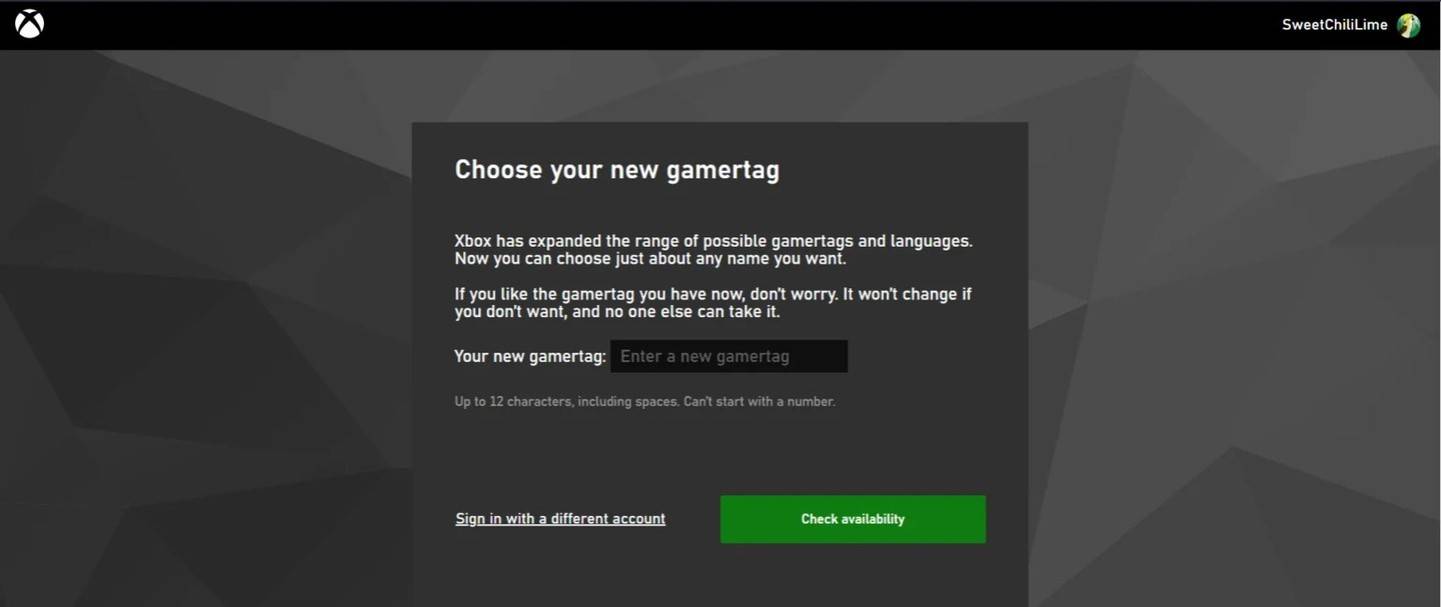 afbeelding: androidauthority.com
afbeelding: androidauthority.comOpmerking: deze naam is alleen zichtbaar voor andere Xbox-spelers met cross-play uitgeschakeld. Uw naam wijzigen op PlayStation (cross-play uitgeschakeld)
Uw PSN-ID bepaalt uw in-game naam.
-
Access Console -instellingen; Navigeer naar "Instellingen", dan "gebruikers en accounts".
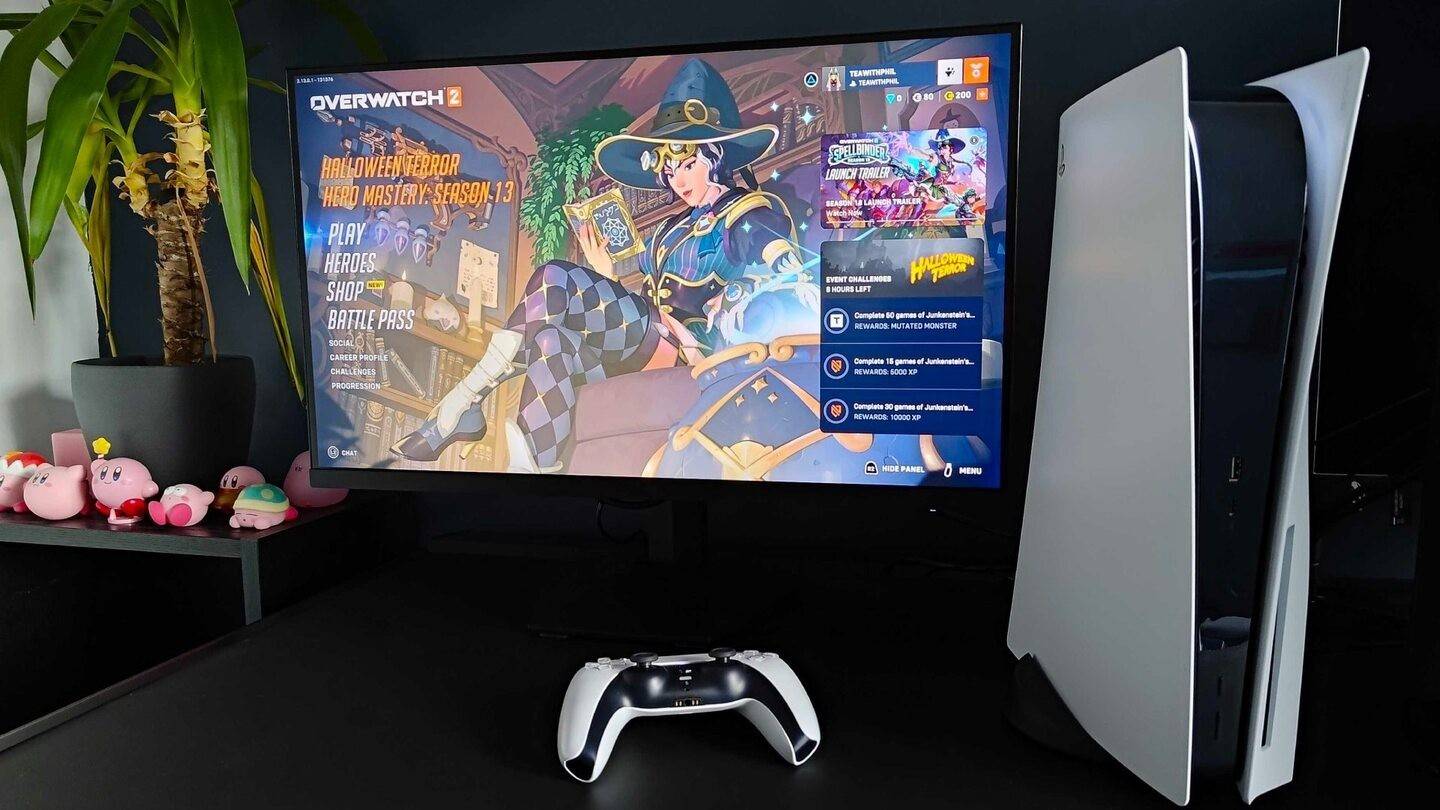 afbeelding: inkl.com
afbeelding: inkl.com -
Ga naar "Accounts", dan "profiel."
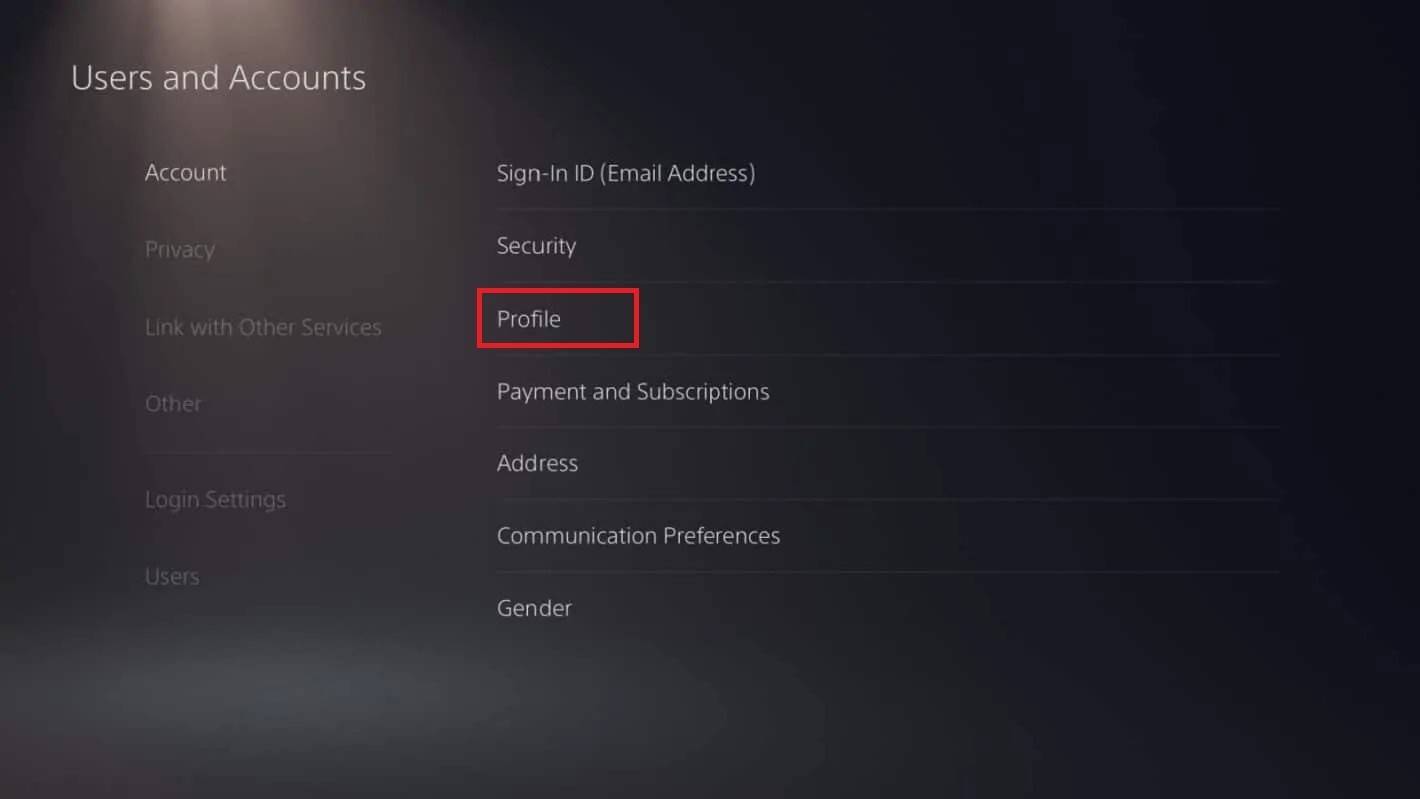 afbeelding: androidauthority.com
afbeelding: androidauthority.com -
Zoek "Online ID", klik op "Online wijzigen online", voer uw nieuwe naam in en bevestig.
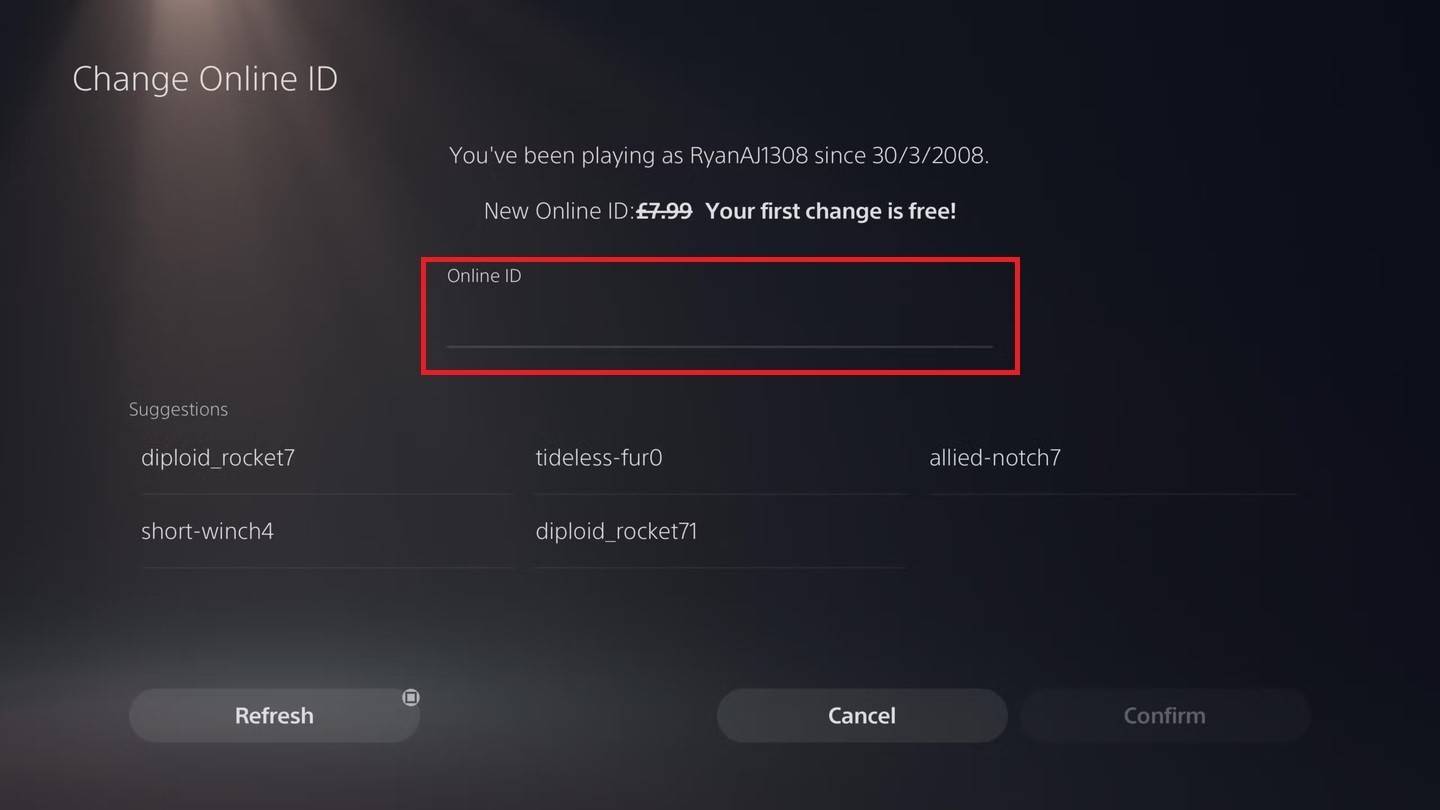 afbeelding: androidauthority.com
afbeelding: androidauthority.comOpmerking: deze naam is alleen zichtbaar voor andere PlayStation-spelers met cross-play uitgeschakeld.
Eindaanbevelingen
- Kies uw methode: PC-methode voor pc- of cross-play-ingeschakelde consoles; Console-instellingen voor consoles met cross-play uitgeschakeld.
- Free Change: Onthoud uw enkele gratis Battletag -verandering.
- Kosten: Latere wijzigingen vereisen betaling. Zorg voor voldoende fondsen in uw Battle.net -portemonnee.
Door deze stappen te volgen, kunt u uw Overwatch 2 -gebruikersnaam moeiteloos bijwerken en een gamingidentiteit behouden die u echt weerspiegelt.




















